Каталог запросов по шаблонам
Каталоги услуг позволяют вам создавать и упорядочивать структуру внешних и внутренних услуг, предоставляемых потребителям.
Требуемая роль: admin, catalog_admin.
Чтобы создать и настроить каталог услуг, отображаемый на портале самообслуживания, необходимо выполнить следующую процедуру:
- Создайте запись каталога услуг.
- Создайте категорию каталога. Вы можете создать столько категорий, сколько вам нужно.
- Создавайте шаблоны задач или шаблоны запросов в зависимости от потребностей вашего бизнеса.
Схема ниже отображает иерархию каталога. Легенда:
- Зеленый – запись каталога услуг.
- Синий – категории услуг.
- Желтый – шаблоны запросов.
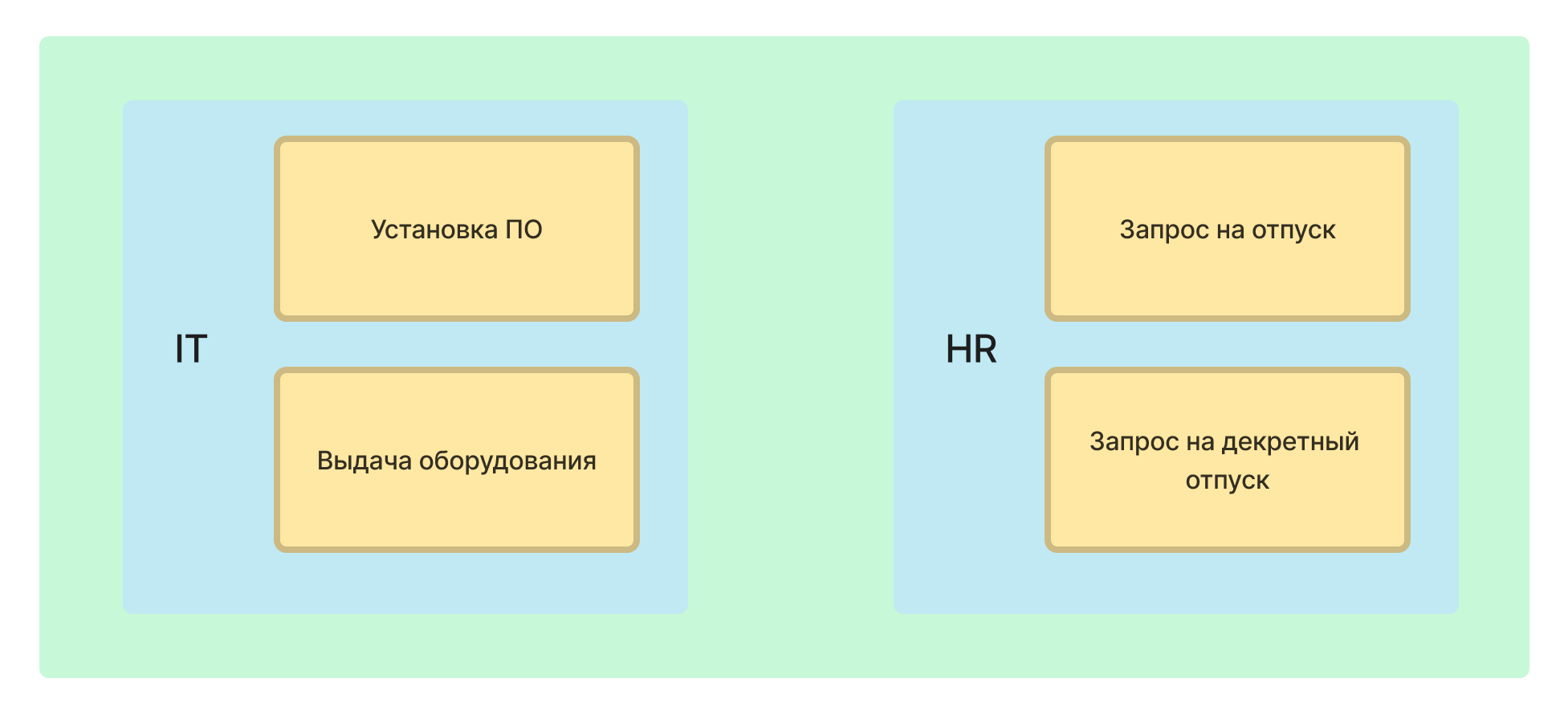
| Сущность | Описание |
|---|---|
| Каталог | Верхнеуровневая сущность, которая объединяет все остальные элементы, такие как категории и шаблоны. |
| Категория | Сущность для группировки шаблонов задач, которые можно логически выделить в общее множество. Вы можете создать иерархическую структуру категорий. Установите связи между категориями через поле Родительская категория. |
| Шаблон задачи | Сущность, определяющая запись какой таблицы будет создаваться в рамках определенного запроса. |
| Шаблон запроса | Частный случай шаблонов задач, реализующих модель запроса на обслуживание и имеющих расширенный набор полей. |
Создание каталога услуг
Запись каталога услуг – это верхнеуровневая сущность, которая объединяет все остальные элементы (категории, подкатегории, элементы).
Чтобы создать каталог услуг, выполните следующие действия:
- Перейдите в раздел Настройка каталогов → Каталоги услуг.
- Нажмите Создать и заполните поля.
- Нажмите Сохранить или Сохранить и выйти, чтобы применить изменения.
Создание каталога услуг
| Поле | Обязательно | Описание |
|---|---|---|
| Наименование | Нет | Укажите название каталога. |
| Изображение | Нет | Добавьте изображение для оформления записи каталога портала. |
| Описание | Нет | Добавьте описание каталога услуг. |
| Активно | Нет | Установите флажок, чтобы активировать каталог. |
Создание категории услуг
Категория каталога – это объект, содержащий дочерние элементы, такие как подкатегории и шаблоны задач схожей темы вместе, как папка в файловой системе. Например, вы можете создать категорию "ИТ-помощь", а затем в этой категории создать шаблоны запросов "Заявка на новый ноутбук", "Замена оборудования". Итак, эта категория будет контейнером для этих шаблонов запросов.
Чтобы создать категорию услуг, выполните следующие шаги:
- Перейдите в раздел Настройка каталогов → Категории услуг.
- Нажмите Создать и заполните поля.
- Нажмите Сохранить или Сохранить и выйти, чтобы применить изменения.
Поля форму Категории услуг
| Поле | Обязательно | Описание |
|---|---|---|
| Название | Да | Укажите название категории. |
| Каталог услуг | Нет | Укажите каталог, к которому относится категория. Если категория создается из существующего каталога, это поле заполняется автоматически названием каталога. |
| Родительская категория | Нет | Укажите родительскую категорию, если вы создаете многоуровневую структуру категорий. Если категория создается из существующей категории, поле заполняется автоматически название родительской категории. |
| Изображение | Нет | Добавьте изображение для оформления записи каталога портала. |
| Описание | Нет | Укажите описание категории. |
| Порядок | Нет | Введите число, чтобы задать порядок категории в каталоге. Сортировка элементов каталога может быть задана в поле Условие категорий в записи Узла портала, которая соединяет страницы Каталога услуг и Сервисного портала. |
| Активно | Нет | Установите флажок, чтобы активировать категорию. Отображение элементов каталога может быть задано в поле Условие категорий в записи Узла портала. |
Создание шаблона задачи
Если у вас есть какие-то бизнес-задачи, выполняемые ежедневно, создайте для них шаблон и используйте его в своем каталоге услуг. Например, "Запрос на новый ноутбук" или "Запрос на отпуск" могут ускорить обработку регулярных запросов внутри компании.
Чтобы создать шаблон задачи, выполните следующие шаги:
- Перейдите в раздел Настройка каталогов → Шаблоны задачи.
- Нажмите Создать и заполните поля.
- Нажмите Сохранить или Сохранить и выйти, чтобы применить изменения.
Поля формы Шаблон задачи
| Поле | Обязательно | Описание |
|---|---|---|
| Name | Да | Укажите название шаблона |
| Таблица | Да | Укажите таблицу для обработки по этому шаблону. Разрешения таблицы должны позволять создавать в ней новые записи; также она должна содержать все необходимые поля, реализующие бизнес-логику шаблона. Когда установлен флажок Новая таблица, создается новая таблица. Это поле становится доступным только для чтения и заполняется автоматически. Чтобы обеспечить правильную работу шаблона, создайте представление формы с названием SP для таблицы. В противном случае при переходе на страницу шаблона в каталоге услуг вместо формы появляется сообщение: |
| Новая таблица | Нет | Установите флажок, если необходимо создать новую таблицу для элементов каталога в дополнение к существующим. |
| Каталог услуг | Да | Укажите, к какому каталогу услуг относится этот шаблон задачи. |
| Категория услуг | Да | Укажите родительскую запись категории услуг для этого шаблона задачи. |
| Статус | Да | Состояние шаблона задачи. Доступные варианты:
|
| Порядок | Нет | Введите число, позволяющее определить порядок позиций в каталоге. Сортировку элементов можно определить с помощью поля Условие отображения пункта в записи Узла портала, связывающей страницу каталога и страницу портала. |
| Активен | Нет | Установите этот флажок для активации этого шаблона. Условия отображения элементов можно определить с помощью поля Условие отображения пункта записи Узла портала, которая связывает страницу каталога и страницу портала. |
| Изображение | Нет | Укажите изображение для оформления записи каталога портала. |
| Описание | Нет | Укажите описание шаблона. |
Новая таблица физически создается только тогда, когда шаблон готов к использованию (Статус = Опубликовано).
Эта таблица является дочерней для таблицы, указанной в поле Родительская таблица. Таким образом, дочерняя таблица содержит аналогичный набор полей и при необходимости может расширить родительскую таблицу.
Заголовок таблицы равен имени шаблона задачи, поэтому вы можете найти эту новую таблицу с этими предварительными условиями в списке таблиц (Настройка системы → Все таблицы).
Шаблоны запросов
Шаблон запроса — это частный случай шаблона задачи, реализующего модель запроса на обслуживание и имеющего расширенный набор полей.
Чтобы внедрить шаблон запроса, используемый на портале, выполните следующие шаги:
- Создайте описание запроса.
- Создайте модель запроса.
- Создайте категорию запроса.
- Создайте шаблон запроса.
Создание описания запроса
Описание запроса – это статья базы знаний, в которой хранится краткая информация об услуге, предоставляемой в рамках конкретного запроса.
Подробнее читайте в статье Настройка базы знаний.
Создание модели запроса
Модель запроса, как и описание запроса, является статьей базы знаний. Модели запросов определяют утвержденные шаги (такие, как согласования, включая управление отклоненными согласованиям), которые выполняются для запроса на обслуживание определенного типа или категории. Модель запроса также содержит правила маршрутизации запроса в соответствующую группу.
Чтобы создать модель запроса, повторите предыдущие шаги, но выберите значение Модель запроса в поле Класс элемента контента.
Создание категории запроса
Категории запросов помогают пользователям организовывать шаблоны запросов в группы.
Подробнее читайте в разделе Категории запросов.
Создание шаблона запроса
Шаблон запроса – это ключевой элемент каталога услуг, который позволяет пользователям создавать запросы различных типов и направлений, а также эффективно обрабатывать запросы на услуги.
Подробнее читайте в разделе Шаблоны запросов.
Создание страницы каталога услуг
Страница каталога услуг – это страница портала самообслуживания, которая содержит категории каталога услуг. С этой страницы пользователи могут создавать по шаблонам запросы на обслуживание в разных категориях. Информацию о структуре портала, общей настройке узлов и страниц вы можете найти в статье Интеграция с порталом. Рекомендации по настройке страницы каталога услуг читайте в статье Страница каталога услуг.